คุณจะเปลี่ยนอวาตาร์ของมิกเซอร์ได้อย่างไร
เผยแพร่แล้ว: 2022-12-15
Mixer เดิมชื่อ Beam เป็นแพลตฟอร์มการสตรีมวิดีโอเกมแบบสดที่ Microsoft ซื้อกิจการในภายหลังในเดือนสิงหาคม 2559 Microsoft รวม Mixer เข้ากับแผนก Xbox และบัญชี Mixer และ Microsoft นั้นเชื่อมต่อกันโดยค่าเริ่มต้น Microsoft สร้างบัญชี Mixer โดยอัตโนมัติสำหรับผู้ใช้เมื่อมีคนออกอากาศหรือเข้าสู่ระบบเป็นครั้งแรก แต่บางครั้งผู้ใช้ต้องการเปลี่ยนหรือแก้ไขรูปโปรไฟล์ของ Mixer ในแบบที่พวกเขาต้องการ ในบทความนี้ คุณจะได้เรียนรู้วิธีเปลี่ยนอวาตาร์ของ Mixer และเปลี่ยนข้อความบนโลโก้ของคุณ นอกจากนี้ คุณจะเข้าใจวิธีแก้ไขรูปโปรไฟล์ของมิกเซอร์และเปลี่ยนโลโก้บนมิกเซอร์ของคุณ มาเริ่มกันเลย!

เนื้อหา
- คุณจะเปลี่ยนอวาตาร์ของมิกเซอร์ได้อย่างไร
- คุณจะเปลี่ยนรูปร่างของโลโก้ได้อย่างไร?
- คุณสามารถแก้ไขโลโก้ได้ที่ไหน?
- คุณจะเปลี่ยนข้อความบนโลโก้ของคุณได้อย่างไร?
- คุณจะเปลี่ยนโปรไฟล์ Avatar ของคุณได้อย่างไร?
- คุณจะแก้ไขรูปโปรไฟล์มิกเซอร์ของคุณได้อย่างไร?
- คุณจะเปลี่ยนอวาตาร์ของมิกเซอร์ได้อย่างไร
- คุณจะเปลี่ยนโลโก้บนมิกเซอร์ได้อย่างไร?
- คุณจะเปลี่ยนรูปโปรไฟล์ของคุณบน Mixcloud ได้อย่างไร?
- คุณจะเปลี่ยนอวาตาร์ของคุณบนสตรีมได้อย่างไร?
- คุณจะเปลี่ยนอวาตาร์ของคุณบน Chrome ได้อย่างไร
- คุณจะสร้างอวตารของ Google ได้อย่างไร
- ทำไมคุณเปลี่ยนรูปโปรไฟล์ใน Google ไม่ได้
คุณจะเปลี่ยนอวาตาร์ของมิกเซอร์ได้อย่างไร
อ่านต่อไปเพื่อค้นหาขั้นตอนที่อธิบายวิธีการเปลี่ยนอวาตาร์ของ Mixer โดยละเอียดพร้อมภาพประกอบที่เป็นประโยชน์เพื่อความเข้าใจที่ดีขึ้น
หมายเหตุ : ในวันที่ 22 กรกฎาคม 2020 Microsoft ได้ปิดตัว Mixer อย่างเป็นทางการและเปลี่ยนเส้นทางผู้ใช้ Mixer ไปยังบริการ Facebook Gaming ขั้นตอนที่แสดงในบทความนี้เพื่อเปลี่ยนอวาตาร์ยังคงอ้างอิงถึงเว็บไซต์มิกเซอร์ดั้งเดิม อย่างไรก็ตาม ลิงก์เว็บไซต์ Mixer จะนำคุณไปยังเว็บไซต์ Facebook Gaming
คุณจะเปลี่ยนรูปร่างของโลโก้ได้อย่างไร?
การออกแบบโลโก้เป็นการตัดสินใจครั้งสำคัญที่แสดงถึงตัวคุณและเป้าหมายของคุณ นอกจากนี้ยังต้องมีการแก้ไขข้อกำหนดใหม่เป็นครั้งคราว ขั้นตอนการแก้ไขโลโก้ขึ้นอยู่กับอุปกรณ์และพอร์ทัลที่คุณใช้ นอกจากนี้ ยิ่งคุณต้องการแก้ไขมากเท่าใด คุณก็ยิ่งต้องการการสนับสนุนทางเทคนิคที่ดีขึ้นเท่านั้น มาดูขั้นตอนการแก้ไขโลโก้ของคุณให้เปลี่ยนรูปร่างกัน
1. เปิดแอป Paint 3D บนพีซีหรือแล็ปท็อปของคุณ
2. คลิกที่ New > Menu > Open > Browse files .
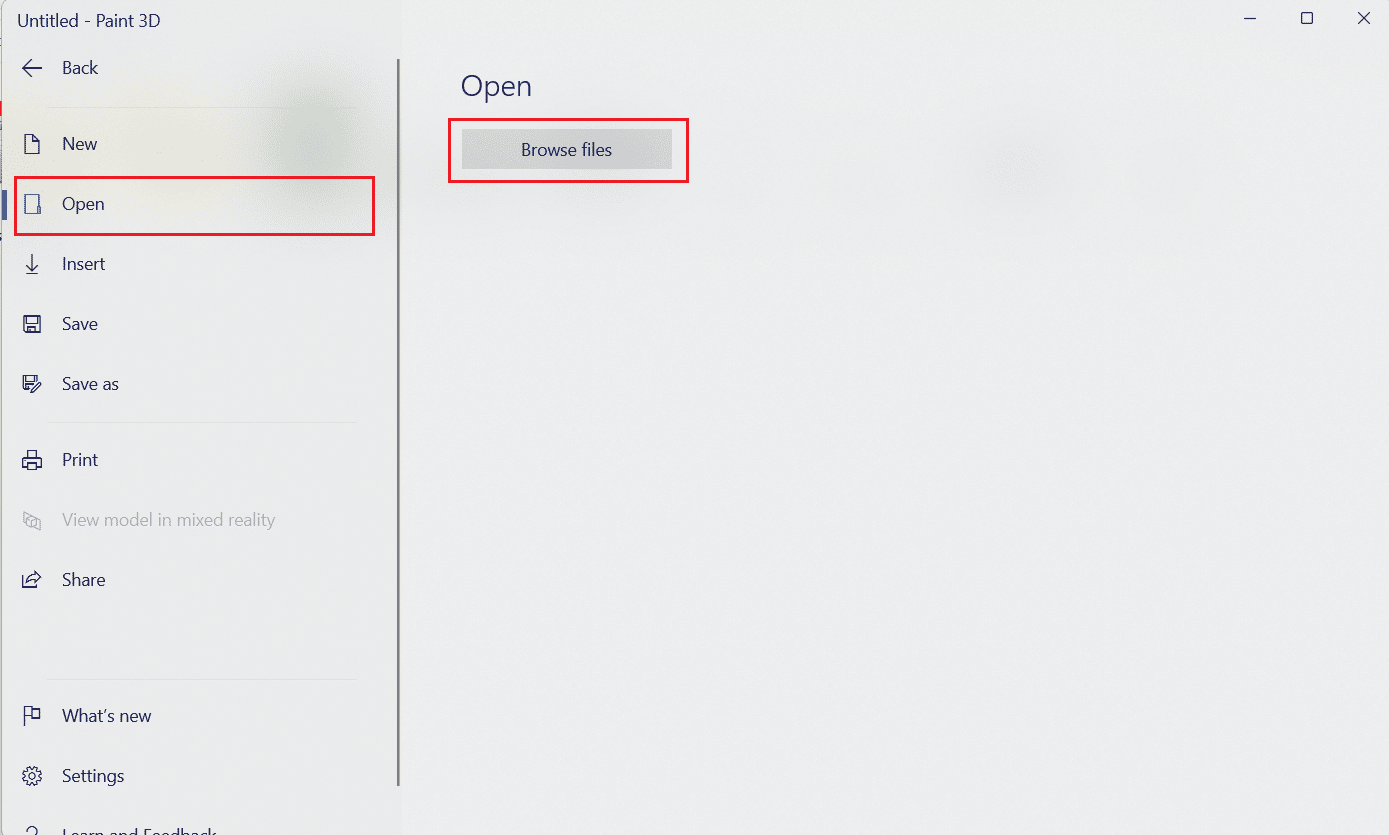
3. เลือก ไฟล์โลโก้ที่ต้องการ จากอุปกรณ์ของคุณแล้วคลิก เปิด เพื่อเปิดใน Paint 3D
4. คลิกที่แท็บ รูปร่าง 2 มิติ > ไอคอนรูปร่างที่ต้องการ และเลือก พื้นที่ที่ต้องการของโลโก้ เพื่อครอบตัดและเปลี่ยนรูปร่าง
หมายเหตุ : สำหรับการสาธิต เราได้เลือก รูปร่างวงกลม
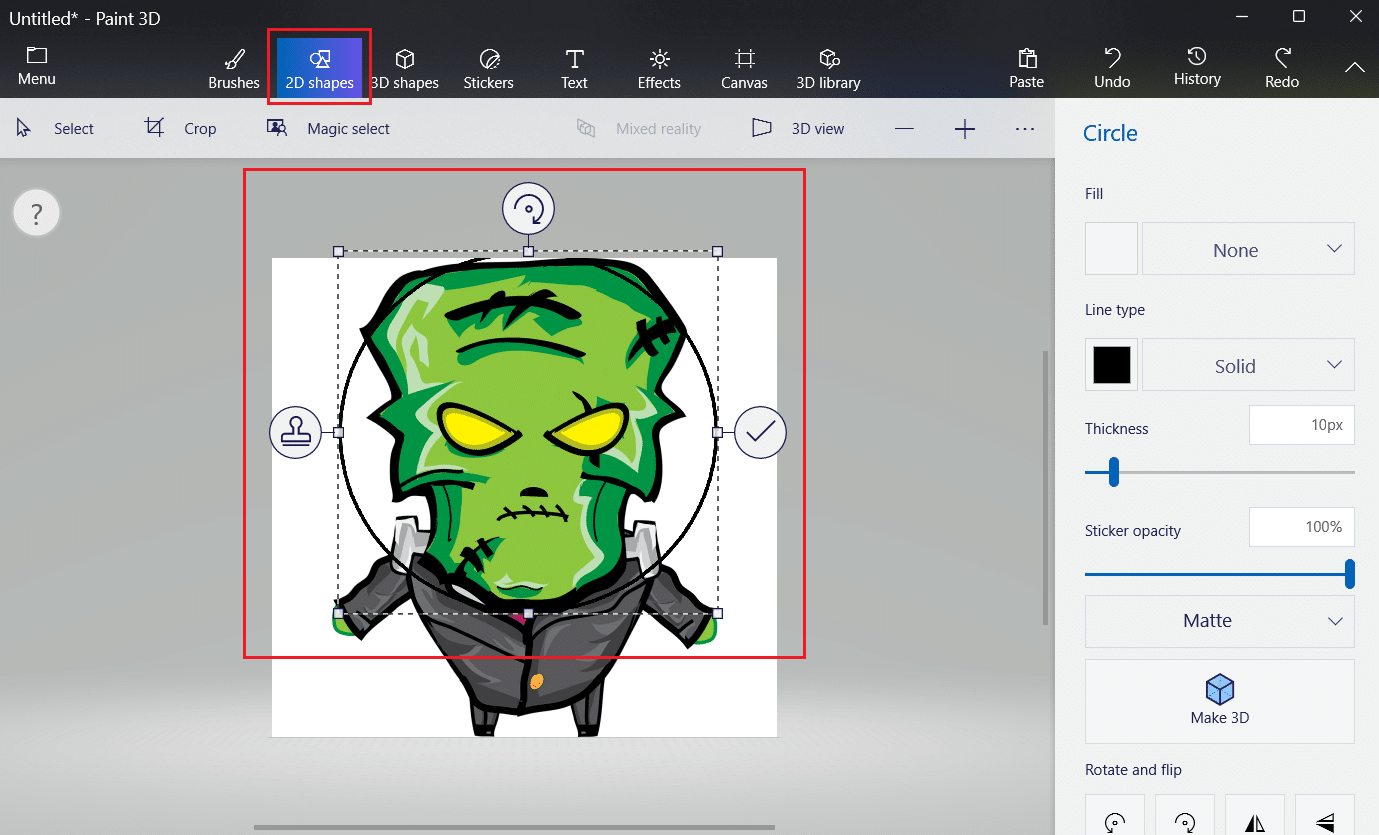
5. จากนั้นคลิกที่แท็บ Brushes > ไอคอนเติม > สีใดก็ได้ สำหรับเลือกบริเวณที่ไม่ต้องการในโลโก้เพื่อเปลี่ยนรูปร่าง
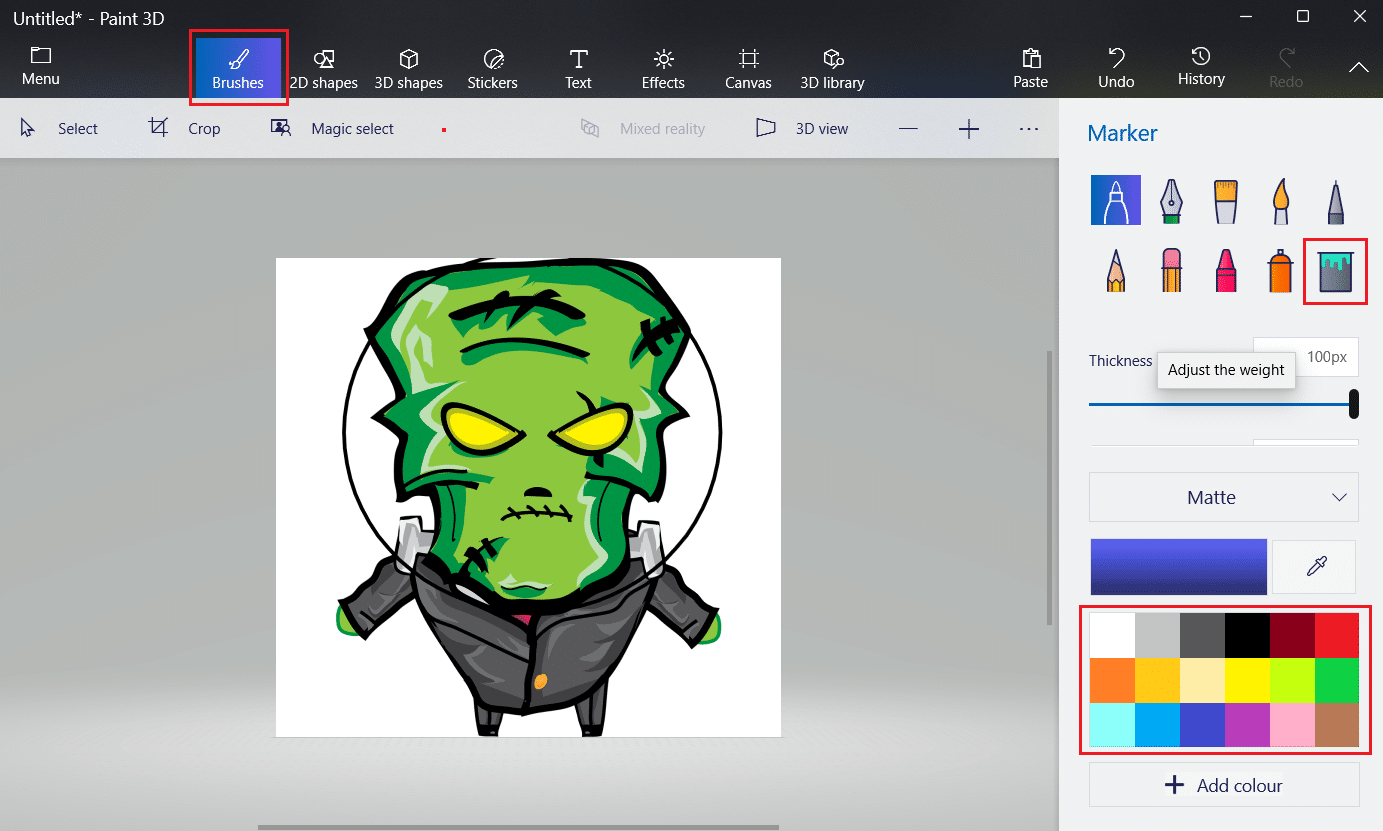
6. ตอนนี้ คลิกที่แท็บ เลือกมายากล
7. คลิกที่ เพิ่ม จากบานหน้าต่างด้านขวาและเลือก พื้นที่ที่ต้องการภายในรูปร่าง เพื่อรวมไว้ในภาพที่ส่งออก
8. คลิกที่ ลบ จากบานหน้าต่างด้านขวา และเลือก พื้นที่ด้านนอก ของรูปร่างที่ต้องการ เพื่อแยกออกจากโลโก้
9. จากนั้นคลิกที่ เสร็จสิ้น เพื่อดำเนินการต่อ
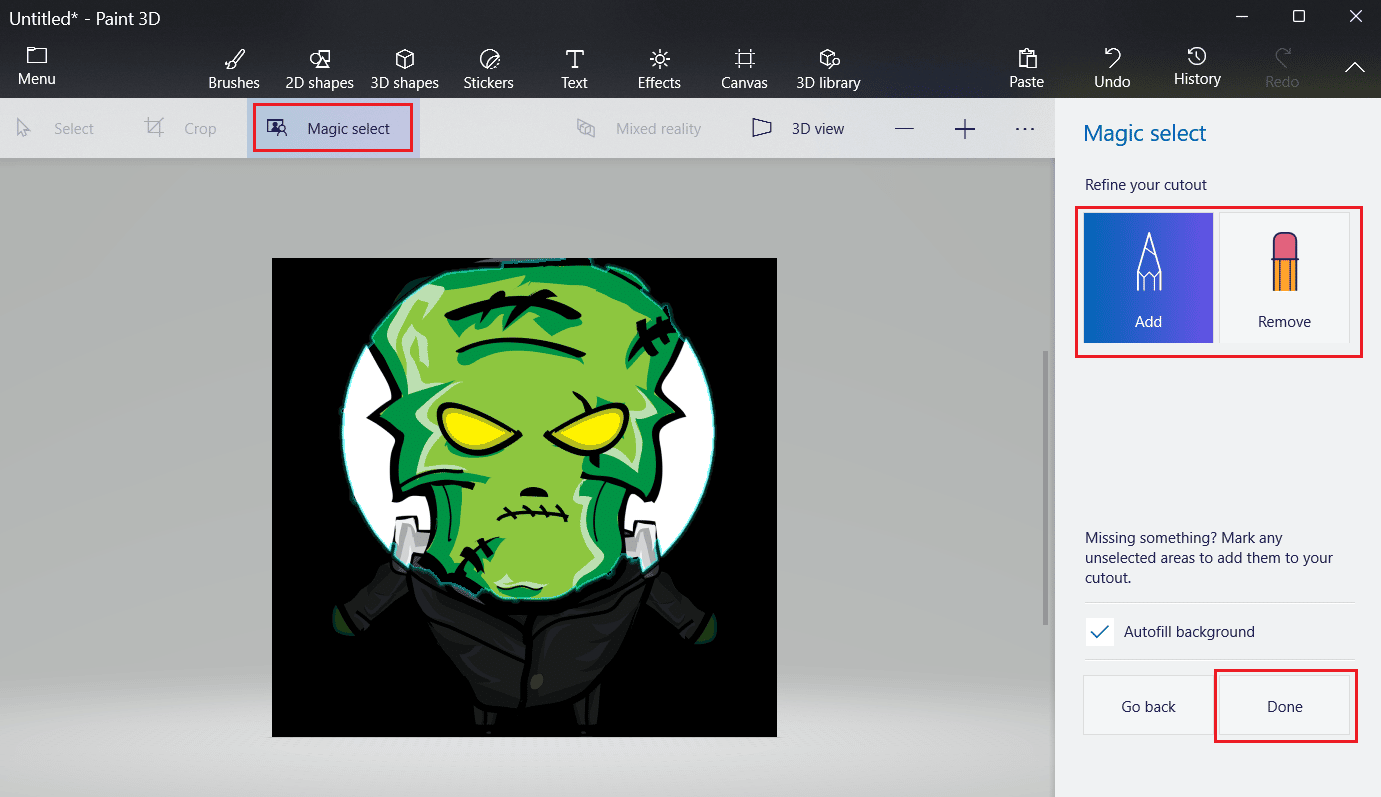
10. ใช้ เคอร์เซอร์ของเมาส์ แยก รูปร่างโลโก้ใหม่ ออกจากส่วนที่เหลือของภาพ
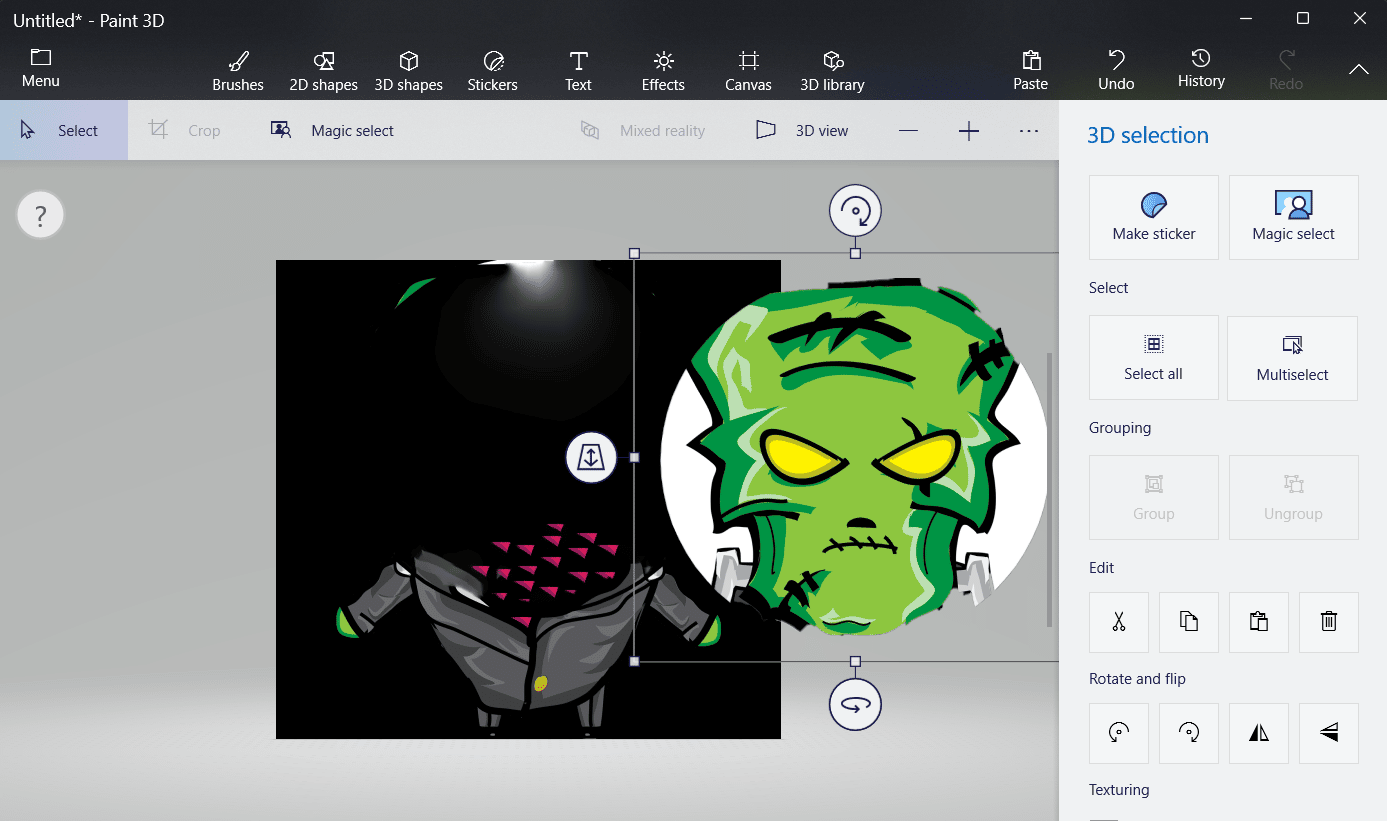
11. คัดลอก หรือ บันทึก รูปร่างโลโก้ใหม่ เพื่อใช้ทุกที่ที่คุณต้องการ
อ่านเพิ่มเติม : วิธีสร้างอวตาร Instagram
คุณสามารถแก้ไขโลโก้ได้ที่ไหน?
คุณสามารถแก้ไขโลโก้ของคุณบนแอปพลิเคชัน Paint 3D ที่มีอยู่ในพีซีหรือคอมพิวเตอร์ของคุณ หากคุณไม่มีแอปนั้น คุณสามารถดาวน์โหลดได้จาก Microsoft Store ได้ฟรี
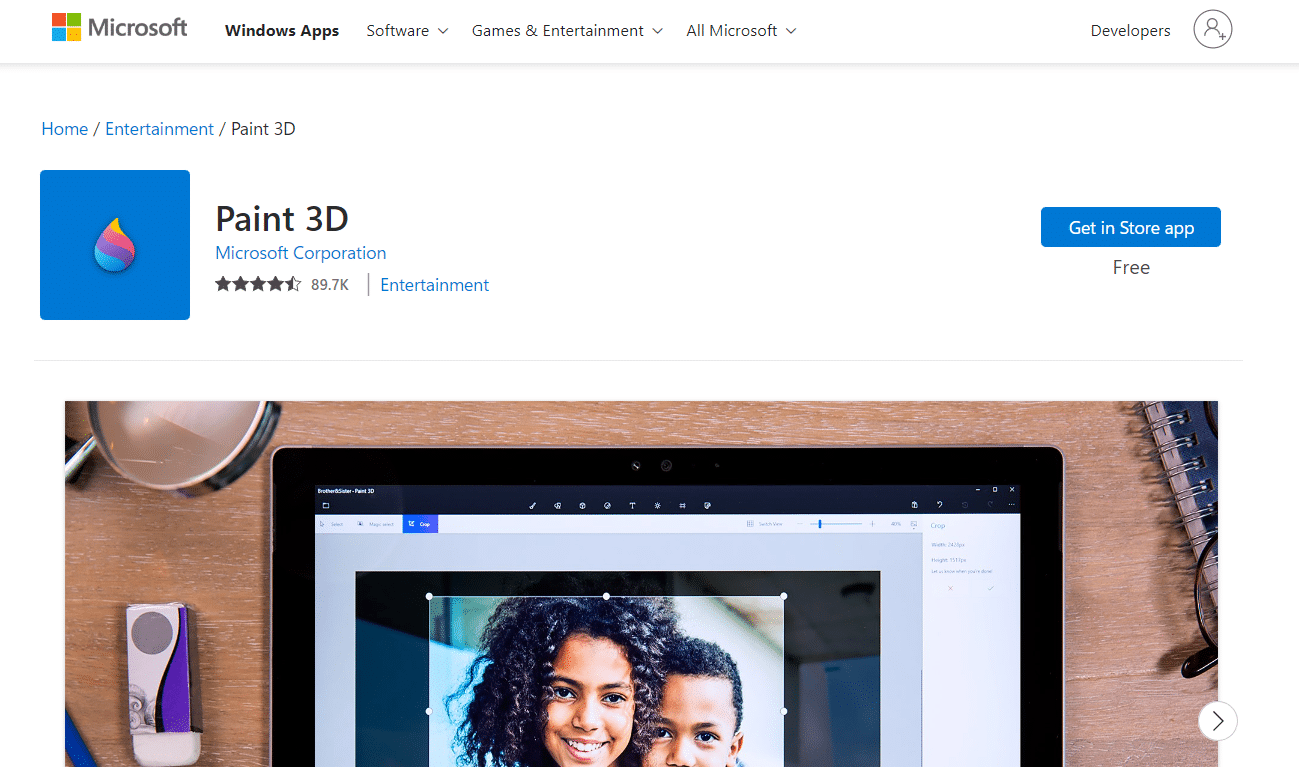
อ่านต่อเพื่อเรียนรู้วิธีเปลี่ยนอวาตาร์ของ Mixer
คุณจะเปลี่ยนข้อความบนโลโก้ของคุณได้อย่างไร?
คุณสามารถเปลี่ยนข้อความจากโลโก้ของคุณได้โดยใช้ขั้นตอนด้านล่าง
1. เยี่ยมชมเว็บไซต์ Canva บนเบราว์เซอร์ของคุณ
2. คลิกที่ ลง ทะเบียนฟรี และสร้าง บัญชีใหม่ของ คุณ
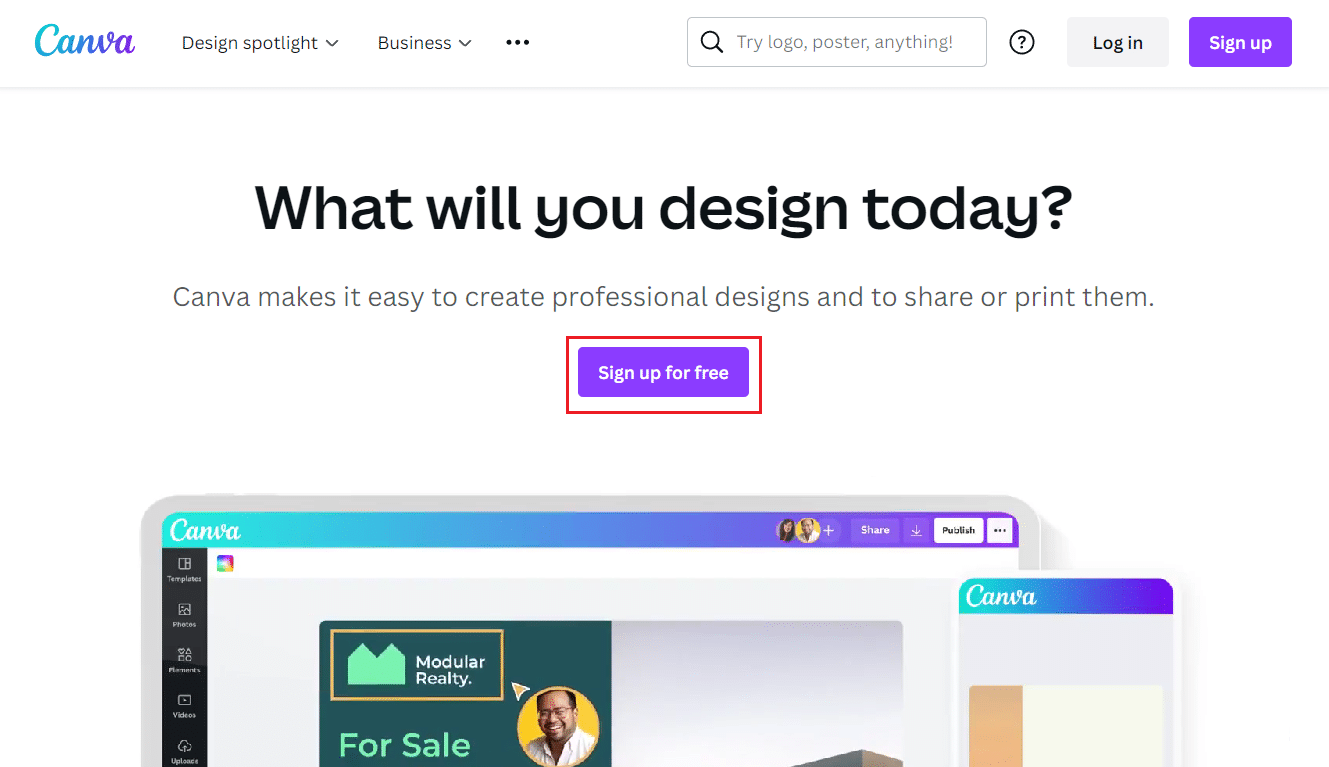
3. จากนั้นวางเมาส์เหนือ สปอตไลต์การออกแบบ แล้วคลิกเครื่องมือ สร้างโลโก้
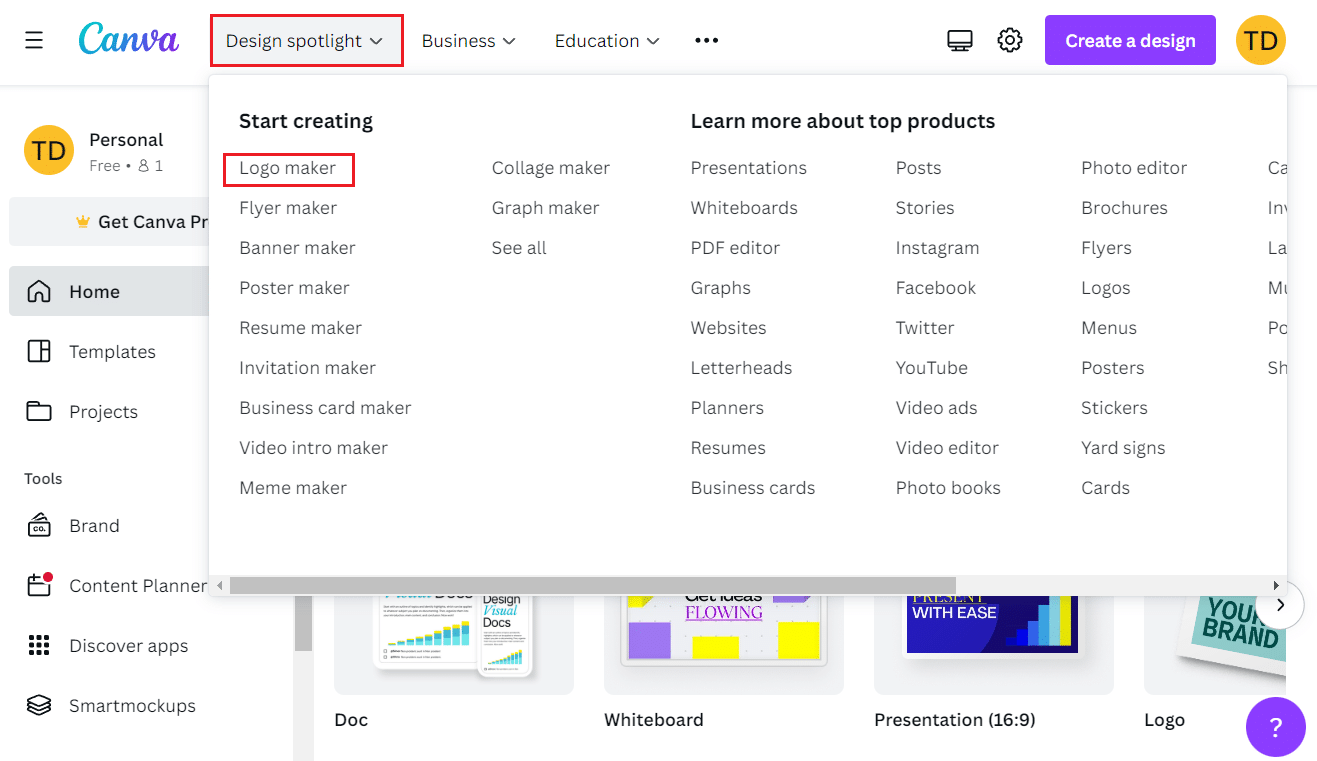
4. คลิกที่ เริ่มออกแบบโลโก้ที่กำหนดเอง
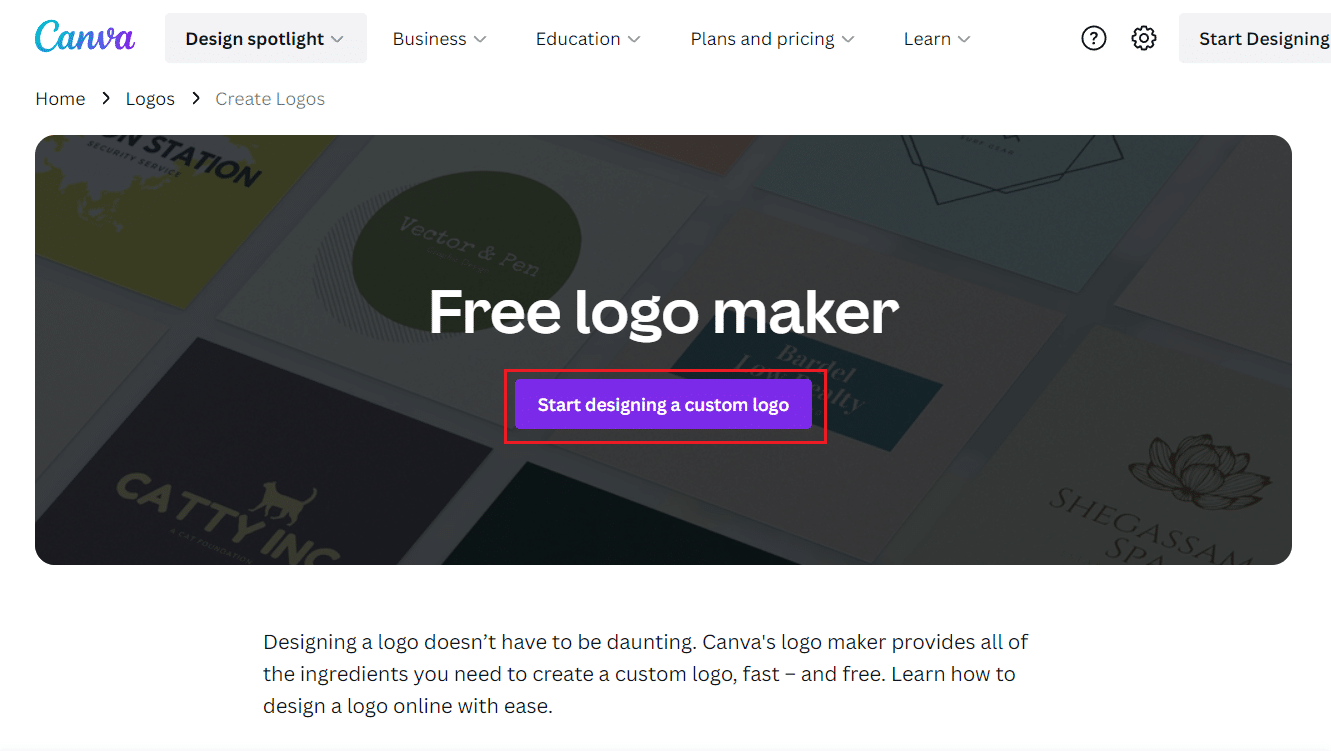
5. คลิกที่แท็บ อัปโหลด > อัปโหลดไฟล์ และอัปโหลด โลโก้ของคุณ ไปยังไลบรารี Canva
6. จากนั้นคลิกที่ โลโก้ที่อัปโหลด จากบานหน้าต่างด้านซ้ายเพื่อนำมาที่หน้าแก้ไข Canva
7. ดับเบิลคลิกที่ ข้อความ แล้วเปลี่ยนเป็นข้อความที่ต้องการ

8. คลิกที่ แชร์ > ดาวน์โหลด เพื่อบันทึกโลโก้ที่แก้ไขบนอุปกรณ์ของคุณ
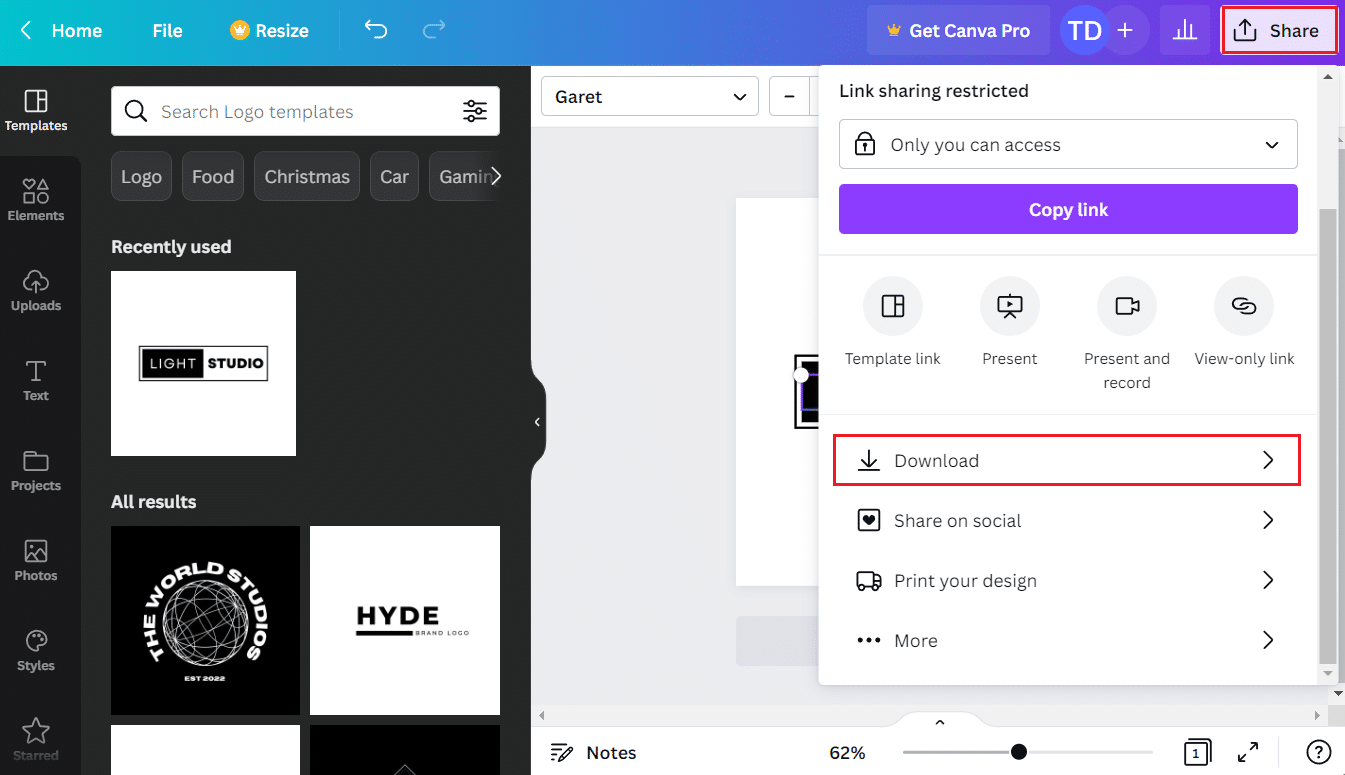
อ่านเพิ่มเติม : วิธีเปลี่ยนสีโฟลเดอร์ใน Windows 10
คุณจะเปลี่ยนโปรไฟล์ Avatar ของคุณได้อย่างไร?
มาดูขั้นตอนการเปลี่ยนโปรไฟล์อวาตาร์ของคุณบน Mixer กัน

1. ไปที่เว็บไซต์ Mixer บนเบราว์เซอร์ของคุณ
หมายเหตุ : ตรวจสอบให้แน่ใจว่าคุณลงชื่อเข้าใช้บัญชี Mixer ของคุณ
2. คลิกที่ ไอคอนโปรไฟล์ ของคุณจากมุมขวาบน
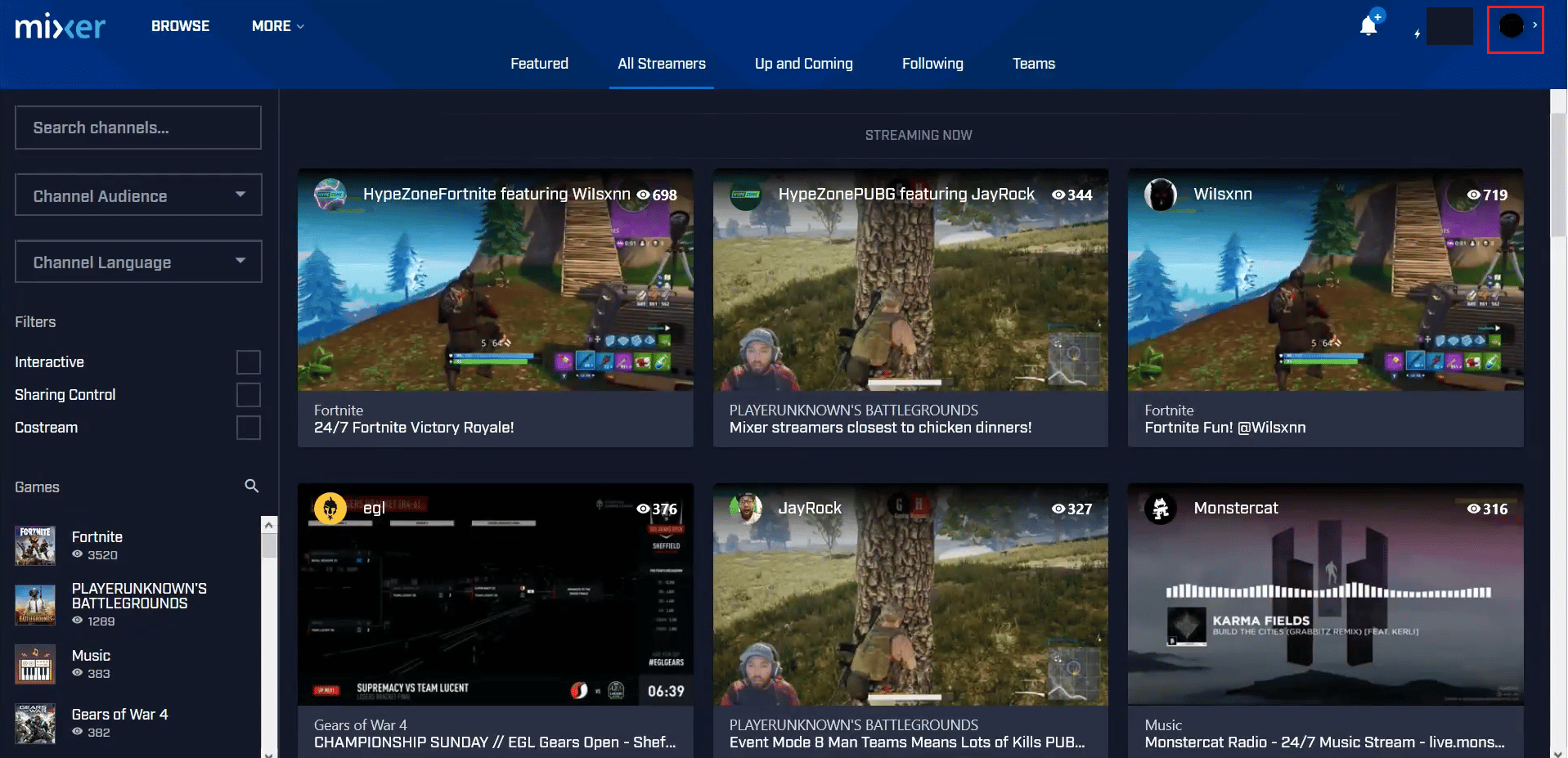
3. จากนั้นคลิกที่ จัดการช่อง
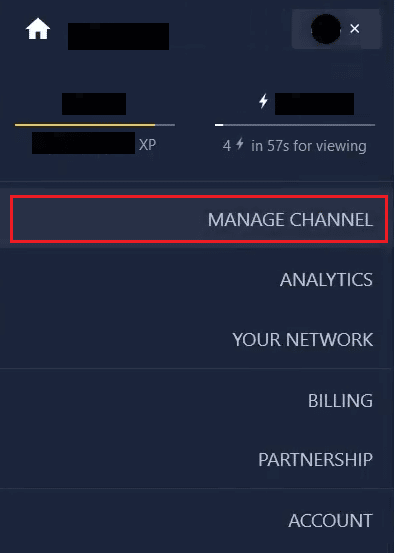
4. คลิกที่แท็บ ปรับแต่ง จากด้านบน
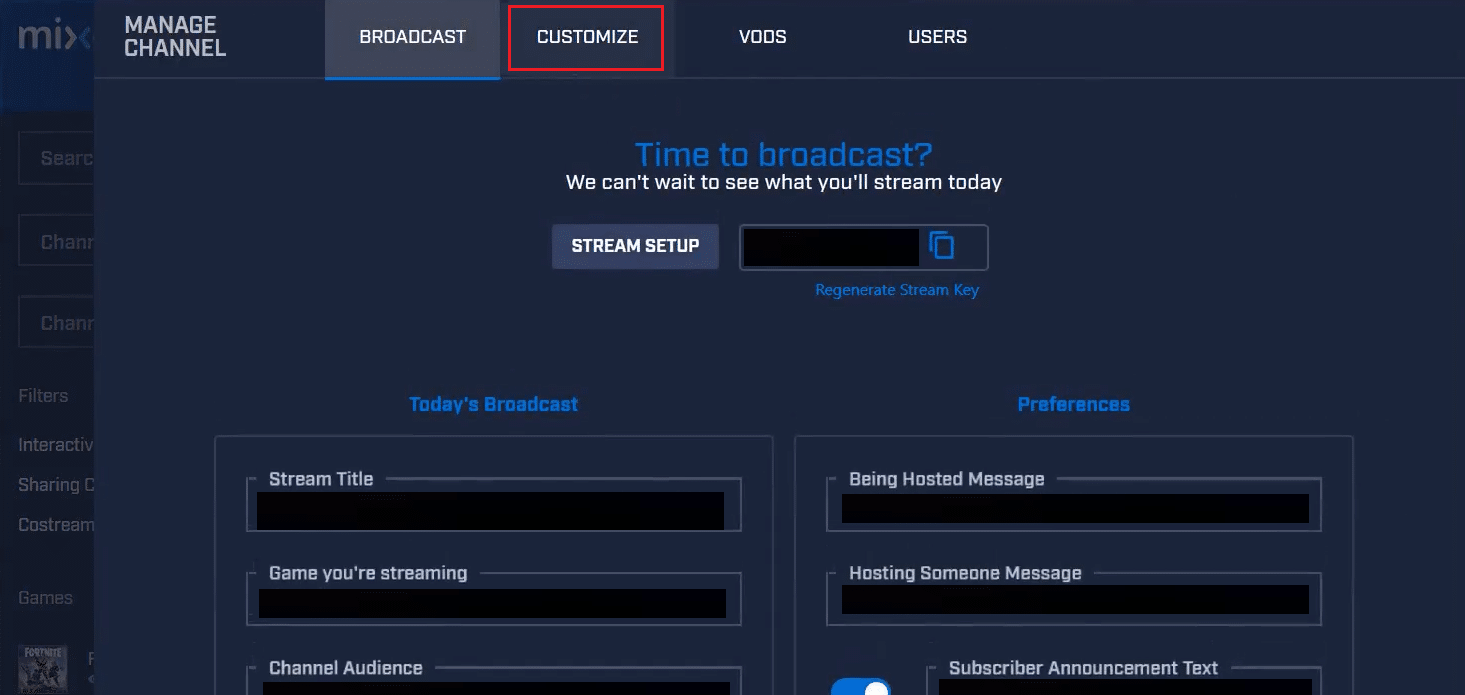
5. คลิกที่อ วาตาร์ปัจจุบัน ของคุณ ดังที่แสดงด้านล่าง

6. จากหน้าต่าง File Upload เลือก รูปประจำตัวที่ต้องการ แล้วคลิก Open
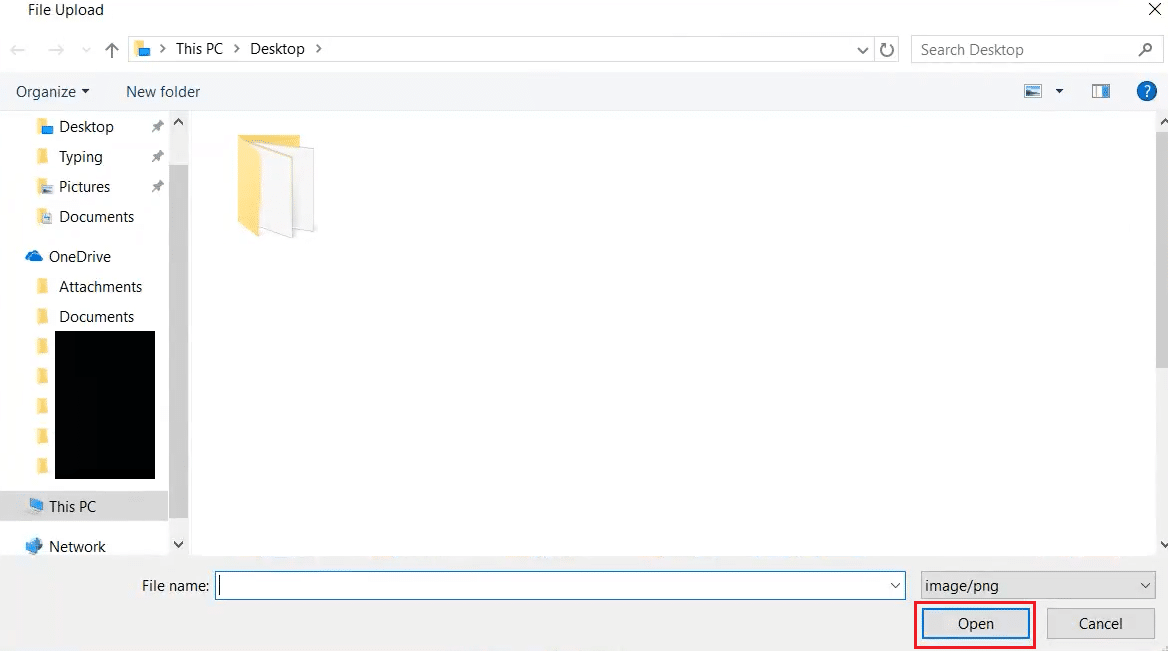
7. ครอบตัดอ วาตาร์ที่เลือก แล้วคลิก อัปโหลด

คุณจะแก้ไขรูปโปรไฟล์มิกเซอร์ของคุณได้อย่างไร?
คุณสามารถทำตาม ขั้นตอนข้างต้น เพื่อแก้ไขและเปลี่ยนรูปโปรไฟล์ Mixer ของคุณ
คุณจะเปลี่ยนอวาตาร์ของมิกเซอร์ได้อย่างไร
1. ไปที่เว็บไซต์ Mixer และคลิกที่ ไอคอนโปรไฟล์ ของคุณ
หมายเหตุ : ตรวจสอบให้แน่ใจว่าคุณลงชื่อเข้าใช้บัญชี Mixer ของคุณ
2. คลิกที่ จัดการช่อง > ปรับแต่ง > อวาตาร์ปัจจุบัน

3. เลือกอ วาตาร์ที่ต้องการ แล้วคลิก เปิด จากหน้าต่าง อัพโหลดไฟล์
4. ครอบตัดอ วาตาร์ที่เลือก แล้วคลิก อัปโหลด

อ่านเพิ่มเติม : วิธีเปลี่ยน Avatar โปรไฟล์ Microsoft Teams
คุณจะเปลี่ยนโลโก้บนมิกเซอร์ได้อย่างไร?
อ่านและทำตาม ขั้นตอนข้างต้น เพื่อเปลี่ยนโลโก้ในบัญชี Mixer ของคุณ
คุณจะเปลี่ยนรูปโปรไฟล์ของคุณบน Mixcloud ได้อย่างไร?
1. ลงชื่อเข้า ใช้บัญชี Mixcloud ของคุณ
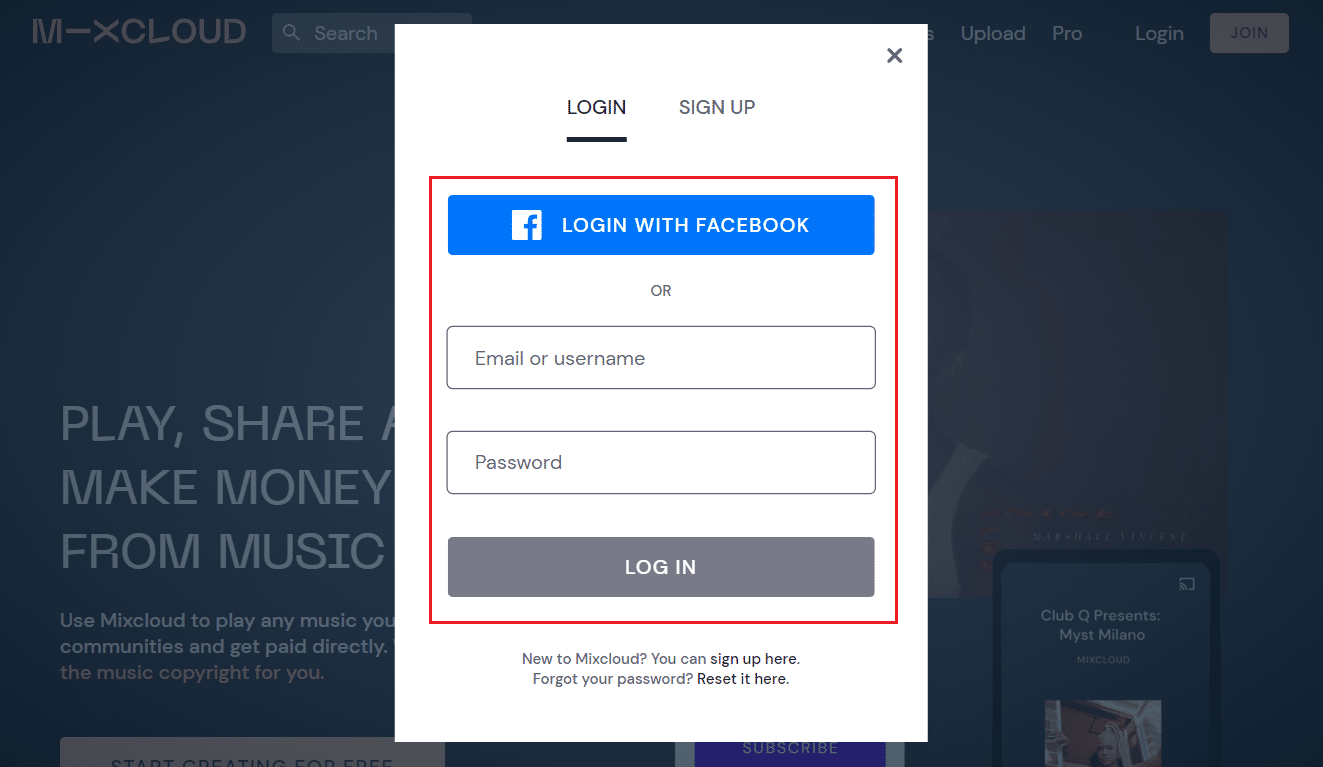
2. คลิกที่ ไอคอนโปรไฟล์ > โปรไฟล์ของคุณ
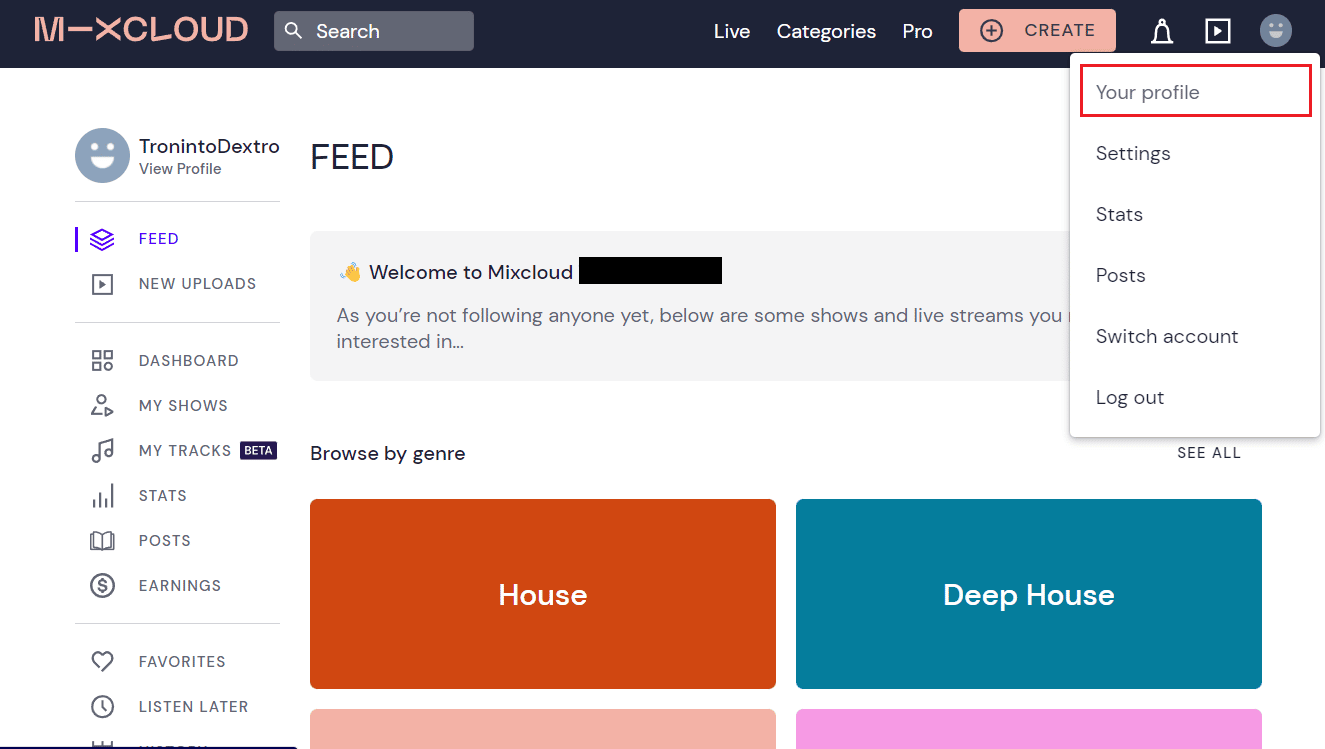
3. คลิกที่ อัพโหลดภาพหน้าปก
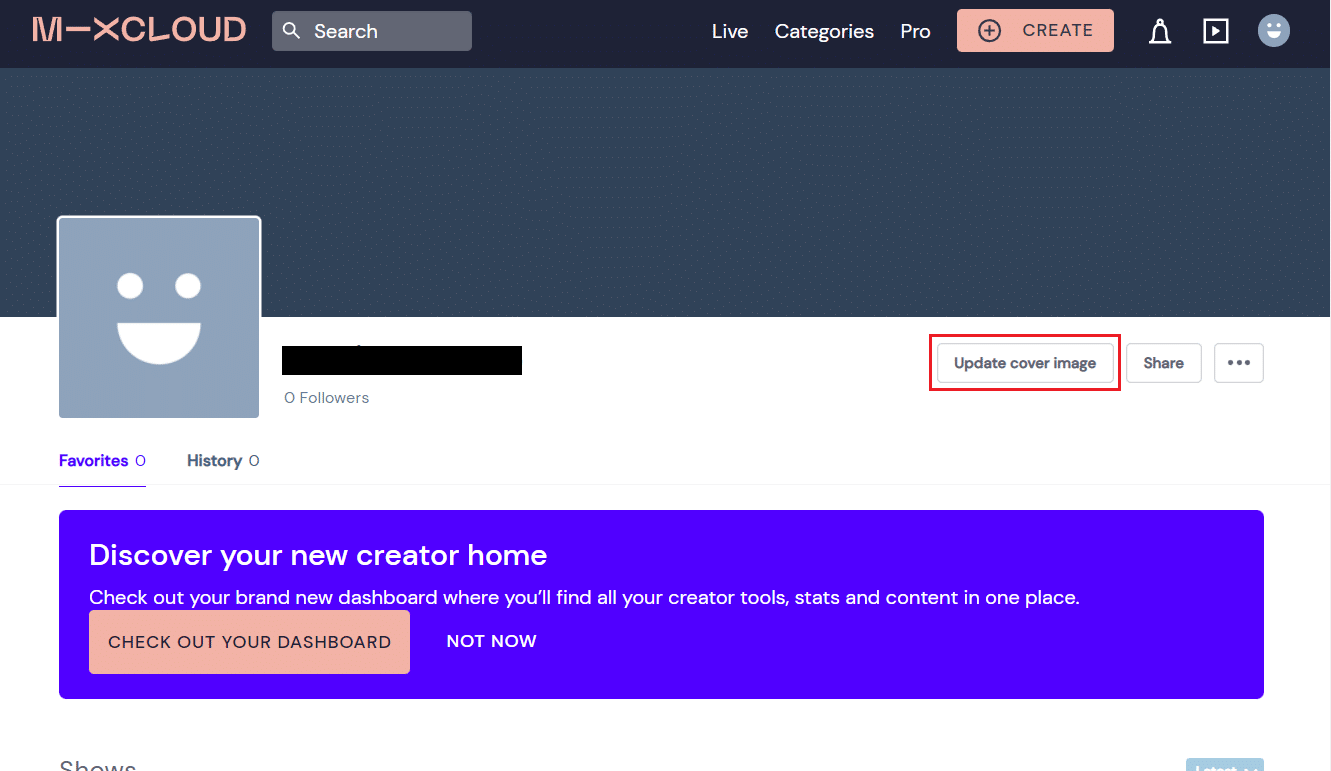
4. เลื่อนลงและคลิก เลือกไฟล์ จาก ส่วนรูปโปรไฟล์
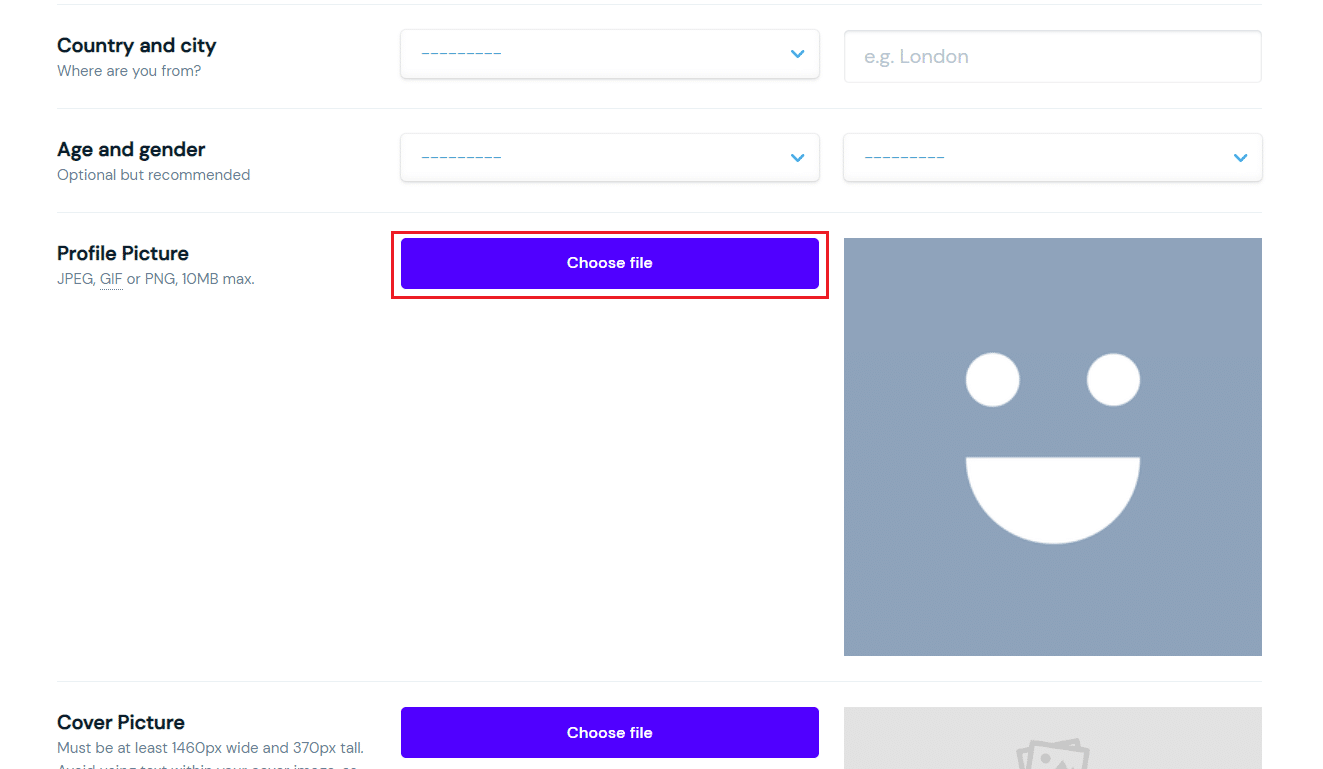
5. เลือก รูปภาพที่ต้องการ จากที่เก็บข้อมูล PC หรือแล็ปท็อปของคุณ แล้วคลิกที่ Open
6. สุดท้าย เลื่อนไปที่ด้านล่างสุดของหน้าและคลิกที่ บันทึกการตั้งค่าโปรไฟล์
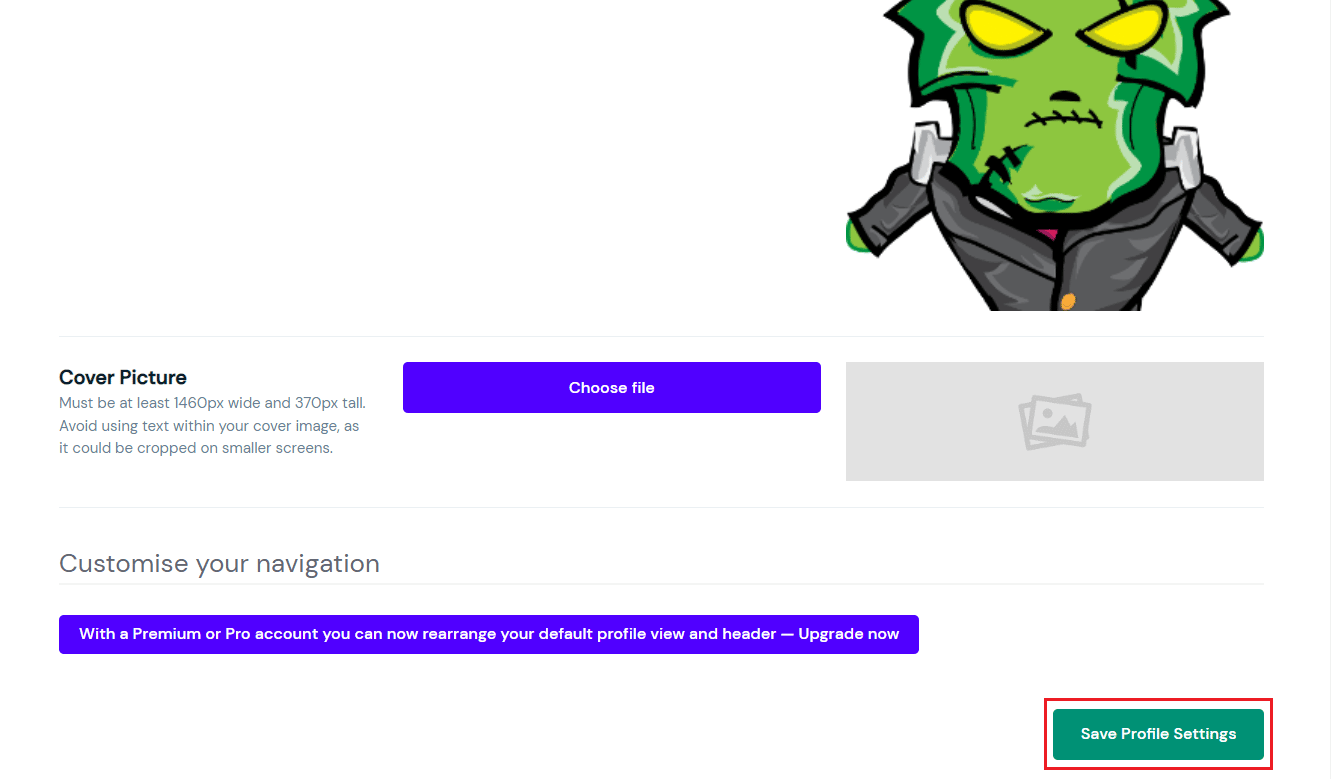
คุณจะเปลี่ยนอวาตาร์ของคุณบนสตรีมได้อย่างไร?
คุณสามารถทำตาม ขั้นตอนข้างต้น เพื่อเปลี่ยนอวาตาร์ของคุณบนสตรีม Mixcloud อ่านบทความนี้ตั้งแต่ต้นเพื่อเรียนรู้วิธีเปลี่ยนอวาตาร์ของ Mixer
คุณจะเปลี่ยนอวาตาร์ของคุณบน Chrome ได้อย่างไร
มาดูขั้นตอนการเปลี่ยนอวาตาร์ของคุณบน Chrome กันเถอะ
1. เปิดเบราว์เซอร์ Google Chrome บนพีซี/แล็ปท็อปของคุณ
2. คลิกที่ ไอคอนสามจุด > การตั้งค่า จากมุมขวา
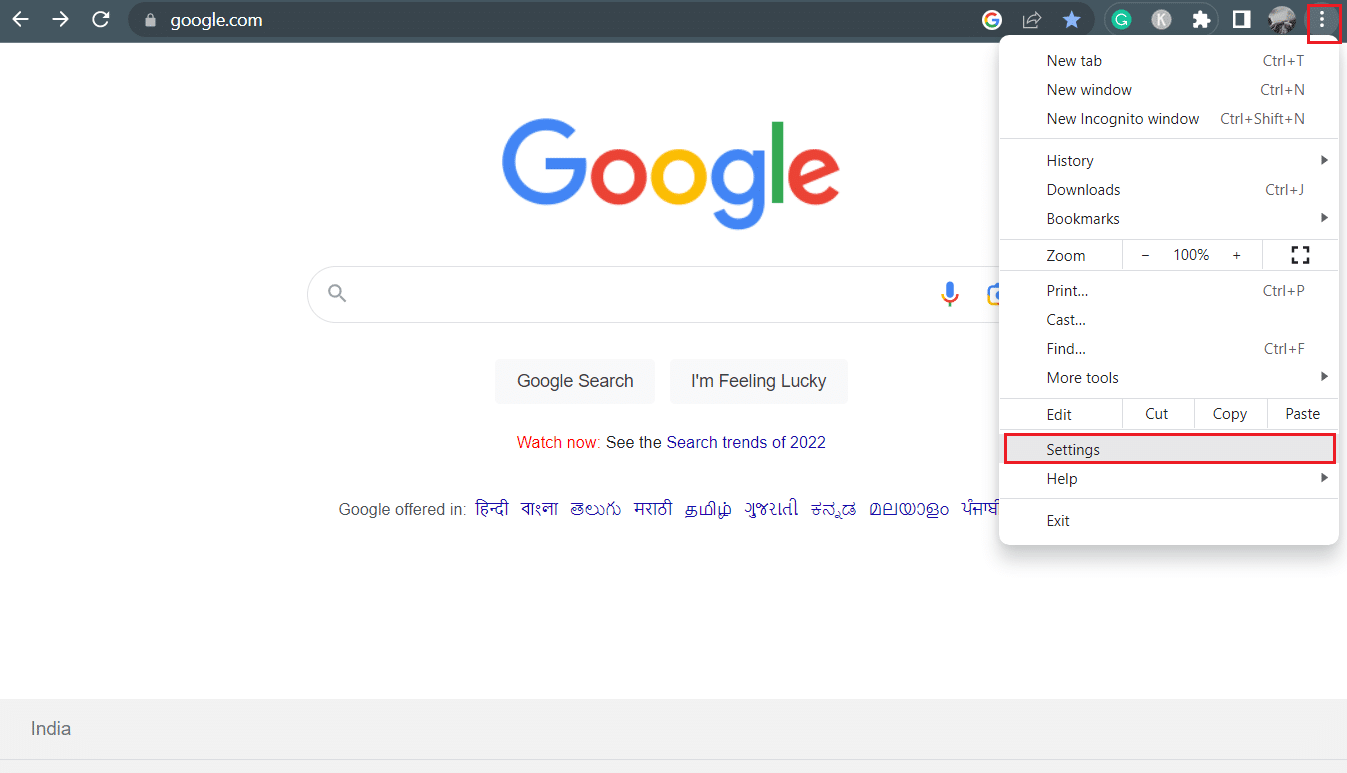
3. คลิกที่แท็บ คุณและ Google > ปรับแต่งโปรไฟล์ Chrome ของ คุณ
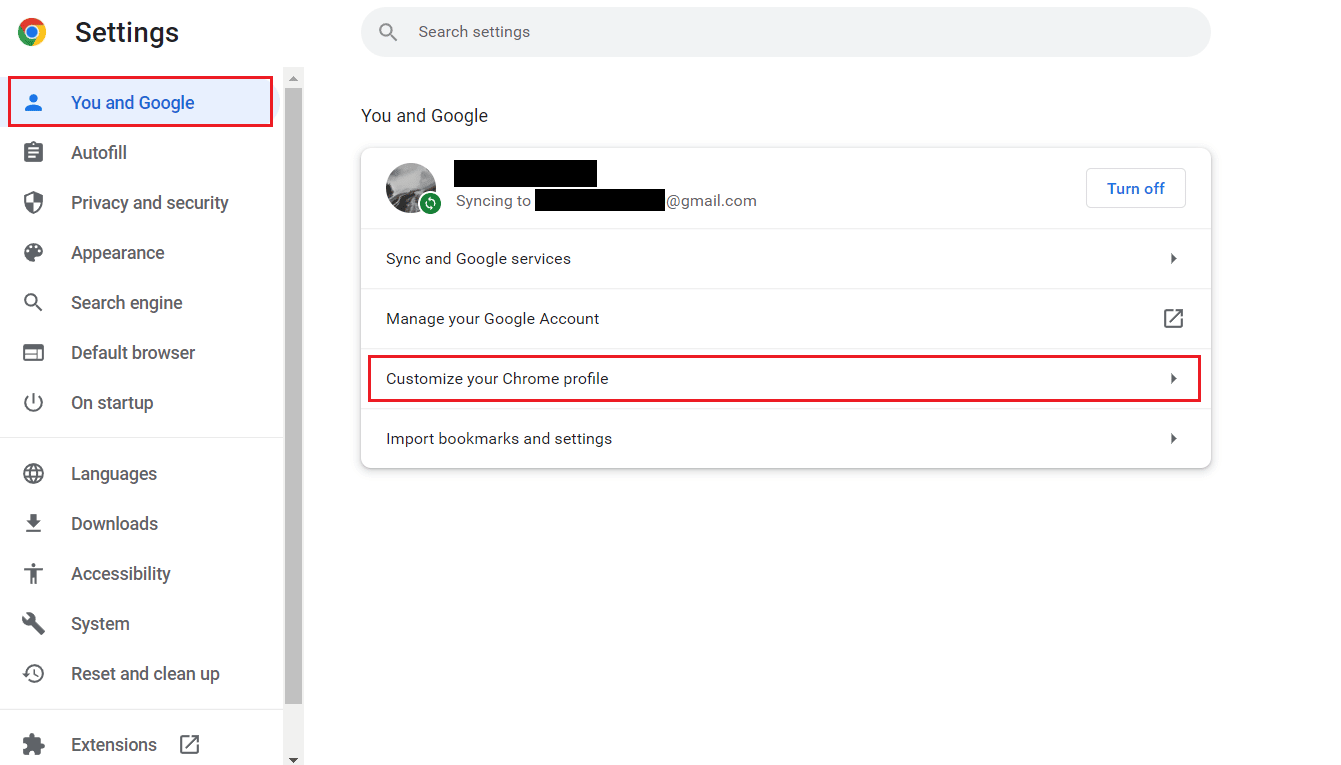
4. เลื่อนลงและเลือกอ วาตาร์ Chrome ที่ต้องการ จากส่วน Pick an avatar
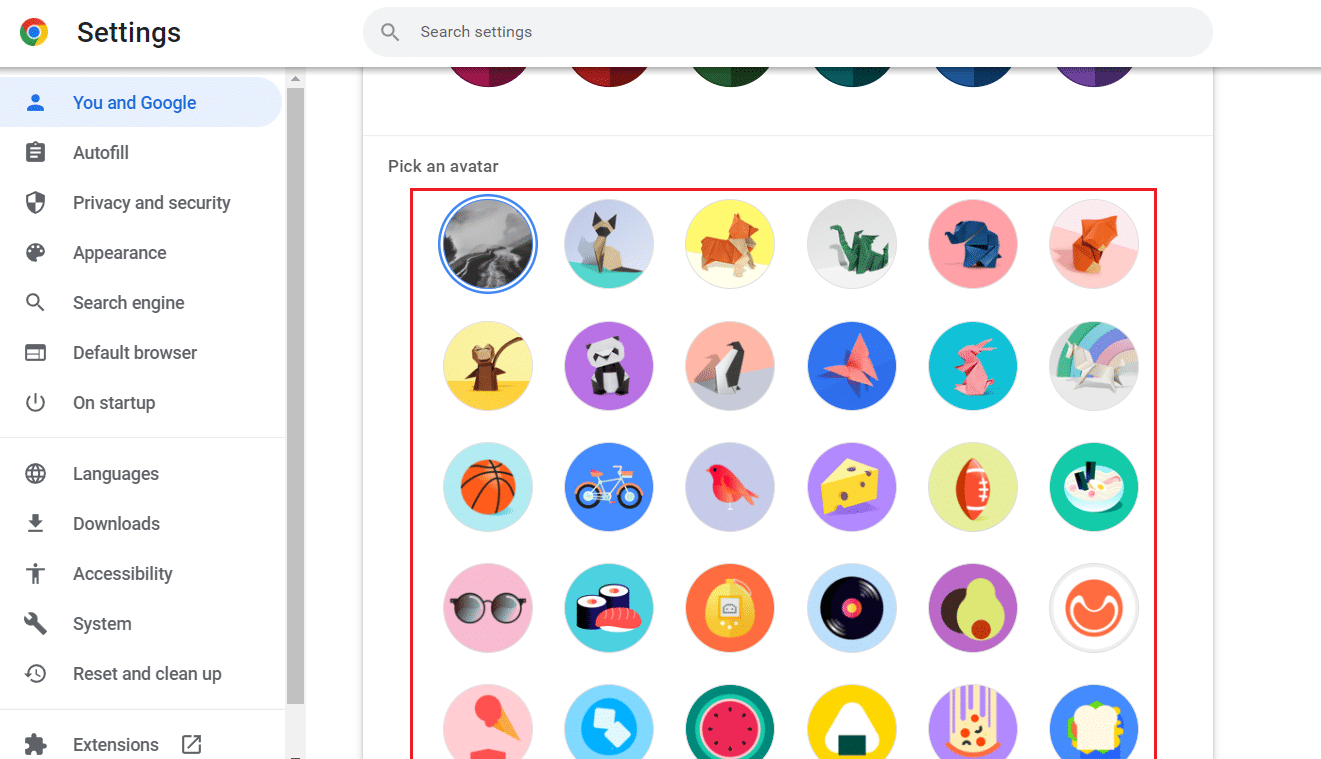
อ่านเพิ่มเติม : วิธีเปลี่ยนรูปโปรไฟล์บน Instagram
คุณจะสร้างอวตารของ Google ได้อย่างไร
คุณสามารถอ่านและทำตามคำแนะนำของเราเกี่ยวกับวิธีการลบรูปภาพโปรไฟล์ของ Google หรือ Gmail เพื่อเรียนรู้ขั้นตอนในการเปลี่ยนอวาตาร์หรือรูปโปรไฟล์ของ Google
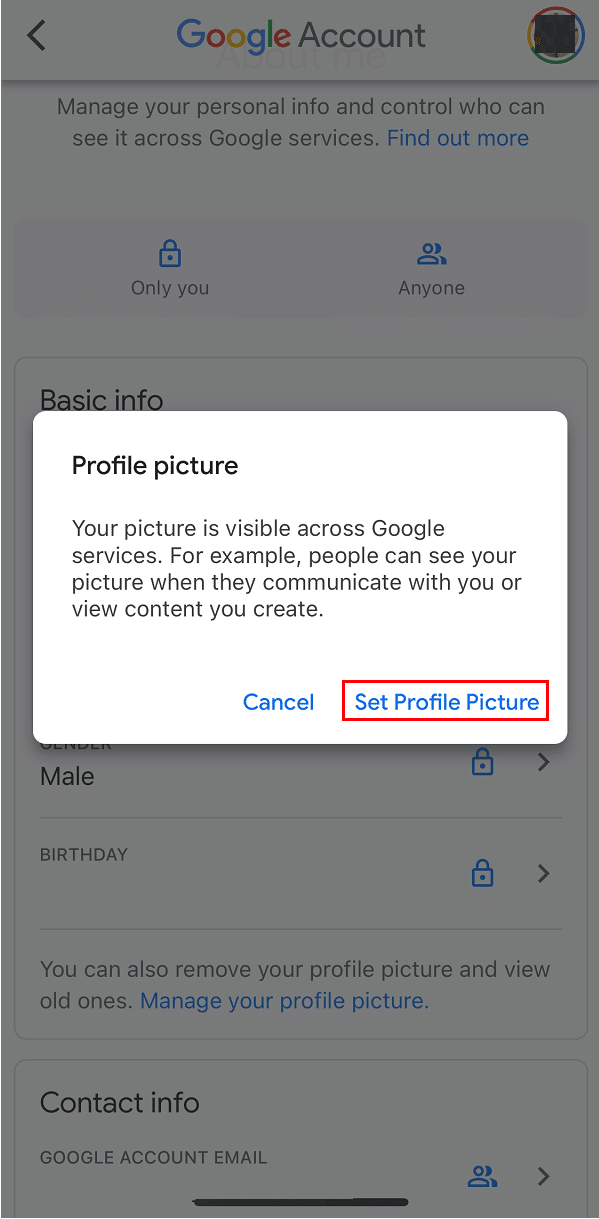
ทำไมคุณเปลี่ยนรูปโปรไฟล์ใน Google ไม่ได้
คุณอาจไม่สามารถเปลี่ยนรูปโปรไฟล์ของคุณบน Google ได้เนื่องจากสาเหตุข้อใดข้อหนึ่งต่อไปนี้:
- การตั้งค่าบัญชี Google ของคุณไม่ถูกเลือกโดยค่าเริ่มต้น ซึ่งหมายความว่าคุณไม่สามารถเปลี่ยนรูปภาพของคุณ หรือจะไม่ได้รับการบันทึกแม้ว่าคุณจะเปลี่ยนแล้วก็ตาม
- ตรวจสอบการตั้งค่าแอปของอุปกรณ์ เนื่องจากอาจเกิดขึ้นได้หาก ไม่ได้เปิดใช้งานการอนุญาต ทั้งหมด
แนะนำ :
- Slack Channel Analytics คืออะไร?
- วิธีเปลี่ยนโฮมเพจเริ่มต้นของฉันใน Safari
- 24 เว็บไซต์ที่น่าทึ่งในการสร้างอวตารการ์ตูนออนไลน์
- วิธีเปลี่ยนรูปภาพ Twitch ของคุณ
เนื่องจากเราใช้บัญชี Mixer กับฟีเจอร์ทั้งหมด จึงจำเป็นอย่างยิ่งที่จะต้อง เปลี่ยนอวาตาร์ของ Mixer เป็นครั้งคราว เราหวังว่าคุณจะได้เรียนรู้เกี่ยวกับวิธีเปลี่ยนอวาตาร์ของ Mixer และเปลี่ยนข้อความบนโลโก้ของคุณ อย่าลังเลที่จะติดต่อเราพร้อมคำถามและข้อเสนอแนะของคุณผ่านทางส่วนความคิดเห็นด้านล่าง แจ้งให้เราทราบว่าคุณต้องการเรียนรู้อะไรต่อไป
